【2019年】あなたはブロックエディタ?クラシックエディタ?

皆さんこんにちは。隠家 くろ(@kakurekuro)です。
このページに来たということは、
あなたはワードプレスのエディタに困惑しているのではありませんか?
私もブログを始めた当初、
なにこのエディタ??
と困惑したものです(しみじみ)
今現在のワードプレスのエディタは、
2018年12月6日のワードプレスのアップデートから変更になった、「Gutenberg(グーテンベルグ)」(以下、ブロックエディタ)と言います。
このブロックエディタは、
これまでのエディタとはかなり見た目も使い方も違うものです。
このエディタには、まだ馴染めていないブロガーさんたちが多い状況ですが、今回はこのブロックエディタについて色々話していきたいと思います。
クラシックエディタとは
タイトルにもある、クラシックエディタについてまずは簡単に説明します。
クラシックエディタとは、
ワードプレスのプラグインで可能にできる旧バージョンのエディタのこと。
昔からのエディタに慣れている人はこのクラシックエディタで執筆しています。
プラグインの入れ方などはググってみてください(笑)
ブロックエディタは神
さて、ここからは、
ブロックエディタ信者である私がブロックエディタの素晴らしさ、魅力、使い方などを語っていきたいと思います!
ブロックエディタの評判
ブロックエディタの評判はあまり良くないのが現状です。
というより、ほとんどの人がクラシックエディタを使っていてブロックエディタを使いこんでいないので、なんとも言えない感じなのかなと私は思っています。
ブロックエディタは慣れればとても使いやすいですが、慣れるまでに時間を掛けるなら、記事自体に時間を掛けた方が良いという考えになるのは当たり前のことだと思います。
私は何の気なしにTwitterで以下のようなことを呟きました。
意外といいねが来て、リプもたくさんいただきました!
やはり、ここでもクラシックエディタを使っている人が多かったです。
理由としては、昔から使い慣れているというのがほとんどでした。
無理もありません。SEや他の職業でも、今までのやり方を変えるということには抵抗があるものです。
たとえ新しい方が効率が良かったとしても。
ブロックエディタの利点
しかし、それでも私はブロックエディタを推奨します!
ブロックエディタの一番の利点はまだリリースして日が浅い点です。
それはつまり、これからもっと進化していく可能性を表していますし、なによりこのブロックエディタは初心者が直感的に文章を書けるようになっています。
例えば、今までのエディタでは少なからずHTMLの知識が必要だったが、このブロックエディタではそれが全くなくても画像の貼り付けやTwitterの埋め込みが出来ます。
従来のエディタより初心者に優しくなったのがブロックエディタだと認識していただければ良いと思います。
ブロックエディタの使い方
ここからは、具体的なブロックエディタの使い方を紹介していきます。
ブロックエディタは各項目がブロックに分かれていて、まずこれに慣れる必要があります。
見出しや画像を挿入したいときは毎回エディタの「+」をクリックしなければなりません。
「+」をクリックすると、ブロック要素の一覧が表示されます。
その中から必要なものを選んで使用していきます。
ブロックエディタでは文章を打つとき、段落ブロックを使います。
段落ブロックは、ブロック要素一覧から選択するか、
直接ブロックに文字を書き込むことで自動で段落ブロックになります。
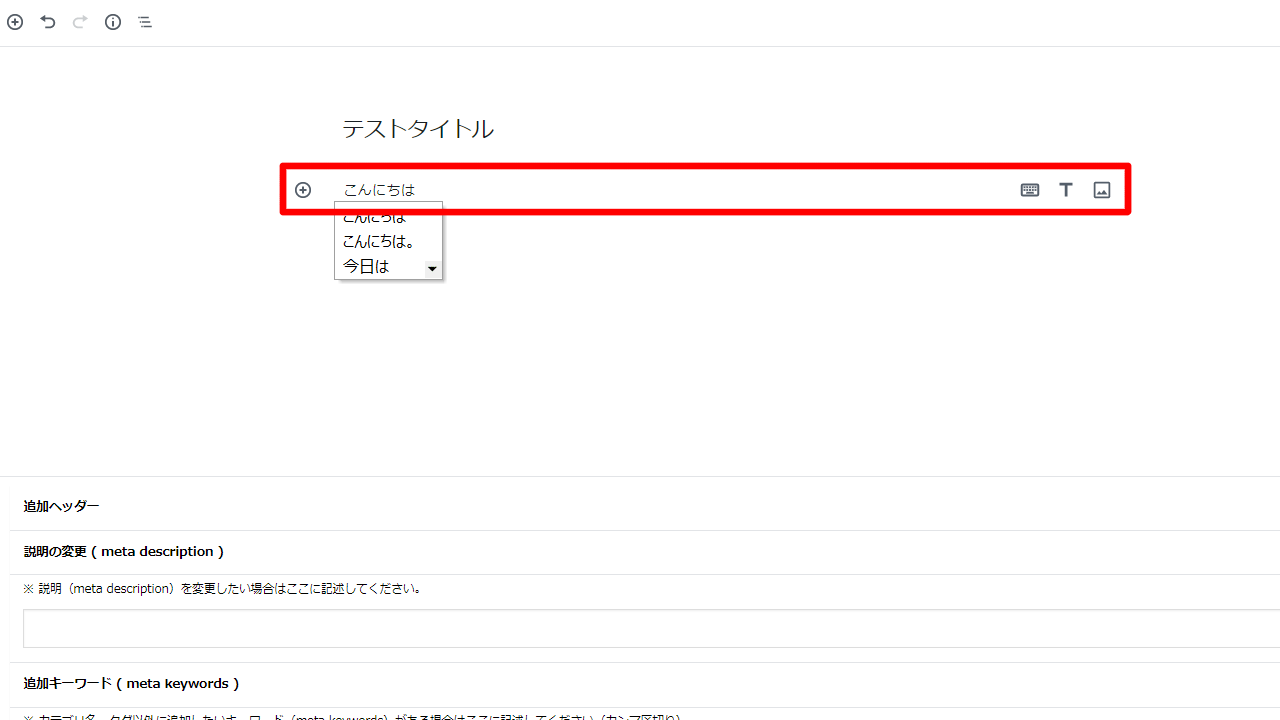
この文章の打ち方は私は最初分からなかったのでここも毛嫌いする人が多い理由なのかもしれません。
また、この段落ブロックはEnterキーで改行すると次の段落ブロックになります。
つまり、文章の1行1行が段落ブロックで区切られることになるのです。
これも結構とっつきにくいですよね(笑)
ブロックエディタの特に活用すべきブロック要素
ブロック要素はたくさんありますが、その中でも個人的に重要だと思うものを説明していきます。
また、使用しているテーマによってはそのテーマ専用のブロック要素などもありますが、
今回は標準搭載のブロック要素にのみフォーカスを当てて紹介します。
見出し
ブログを書く上で必要不可欠な見出しです。
見出しは一般ブロックの中にあります。
ブロック要素の並び順は人それぞれです。
もし画像と同じ場所になくても、
一般ブロック内には必ずあります。
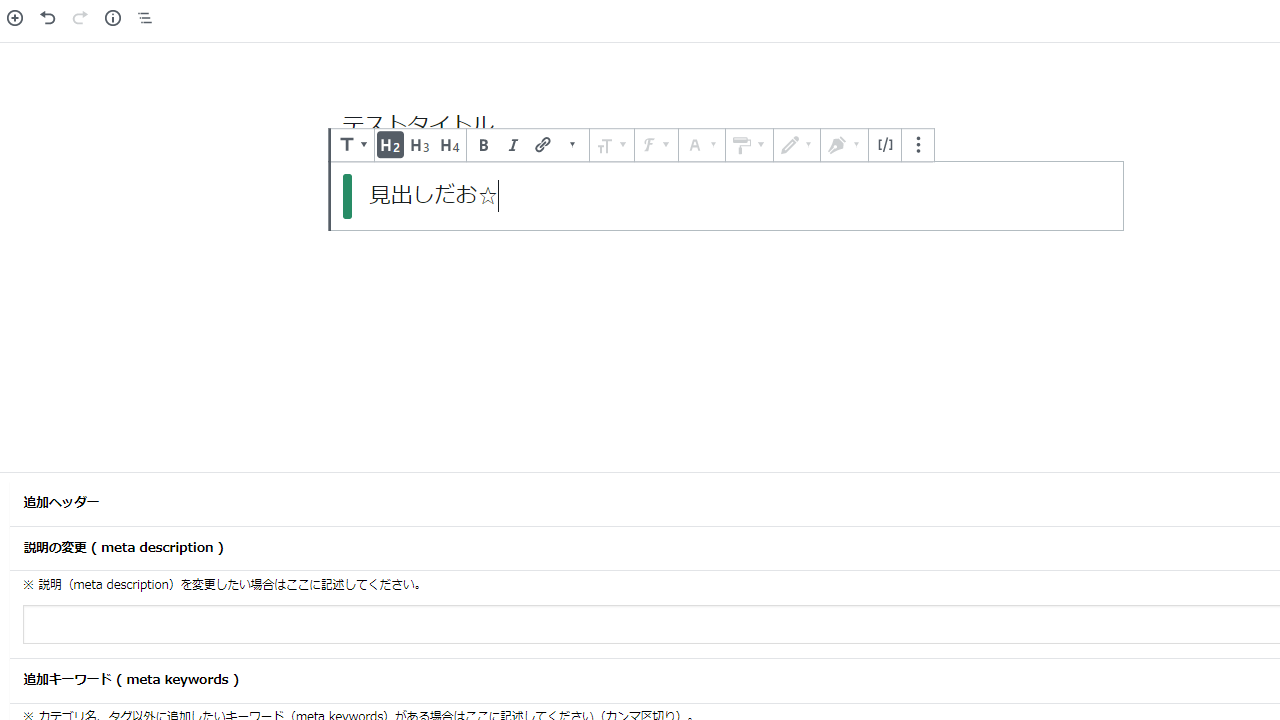
見出しブロックでは、見出しの順位(H2、H3)の編集や太字にしたりすることができます。
上の画像では文字の色を編集できる項目がありますが、
これは私の使っているテーマオリジナルの機能ですので、
通常のテーマの見出しブロックにはありません。
画像
記事内に画像を挿入するために必要なブロックです。
これも一般ブロックの中にあります。
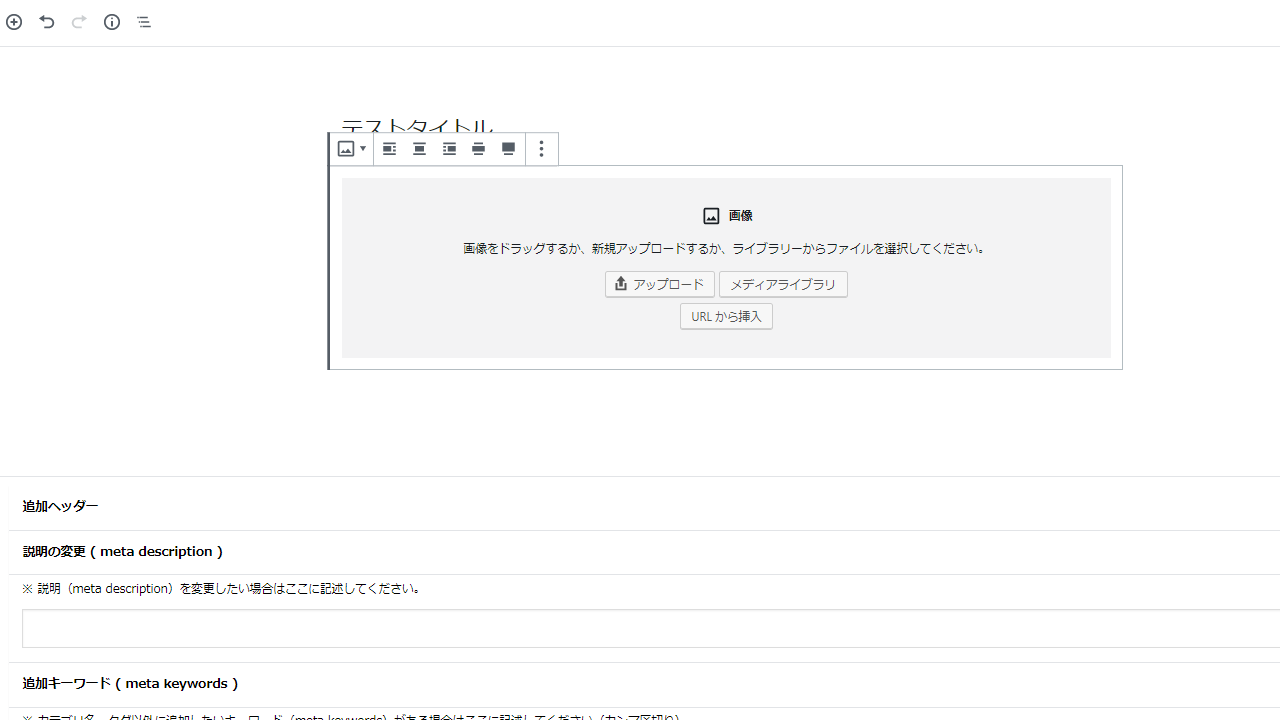
画像ブロックをクリックすると、画像の挿入する方法を選ぶことができます。
アップロードは、自分のPCにある画像をワードプレスにアップロードしつつ記事に挿入します。
メディアライブラリは、すでにワードプレスにアップロードされている画像の中から挿入します。
URLからは、ネット上にある画像アドレスを指定して挿入します。(著作権などに注意)
画像を挿入するブロックは、画像ブロックの他にも「ギャラリーブロック、カバーブロック」があります。
ギャラリーブロックは、複数枚の画像を並べて表示するのに使います。
カバーブロックは、画像にテキストを重ねて表示できるものです。
カバーブロックだお☆
カバーブロックで画像を挿入するとこのようにできます↑
明るさや色も調節可能です。
リスト
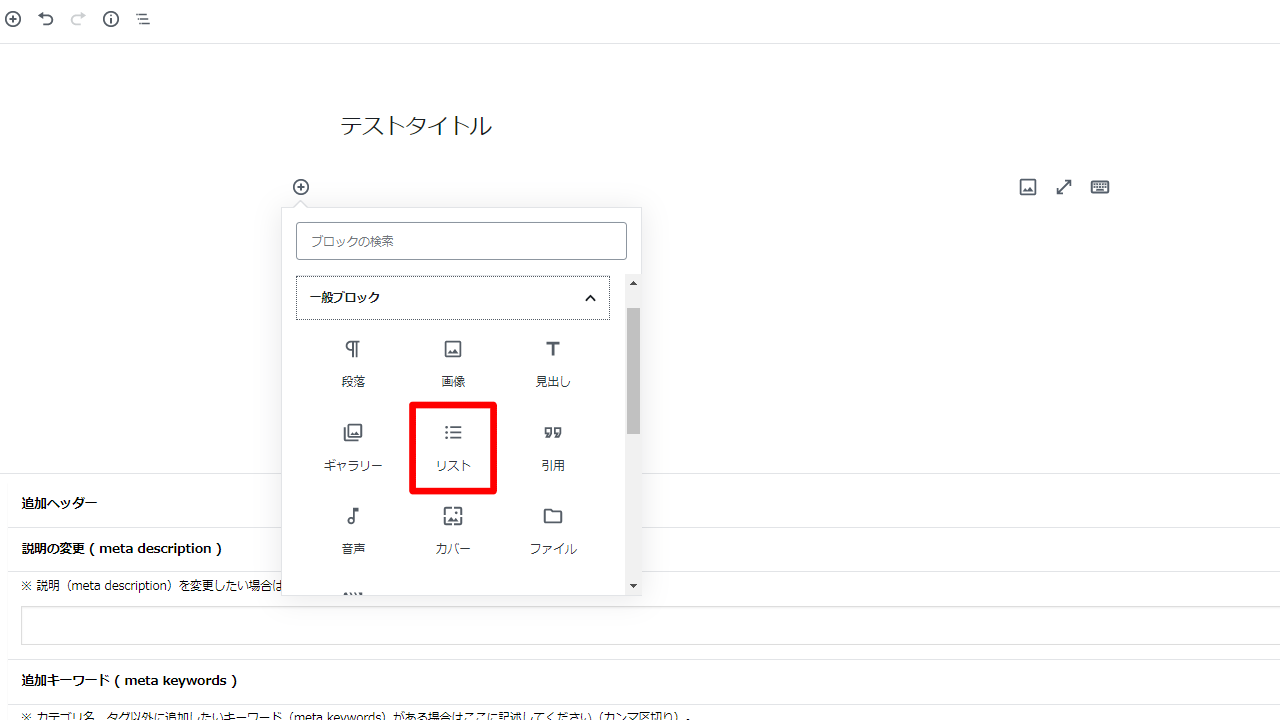
まとめや箇条書きしたいときには、リストブロックを使います。
リストブロックも一般ブロックの中にあります。
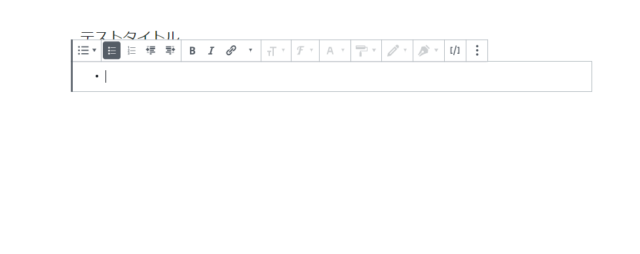
リストブロックをクリックすると、このような編集画面が出てきます。
- 先頭を点にすることも
- 先頭を数字にすることもできます
リストの先頭文字をアルファベットにするにはHTMLをいじる必要があります。
ググっても出てきますし、私に聞いてもらっても構いません。
ここでは省略します。
クラシック
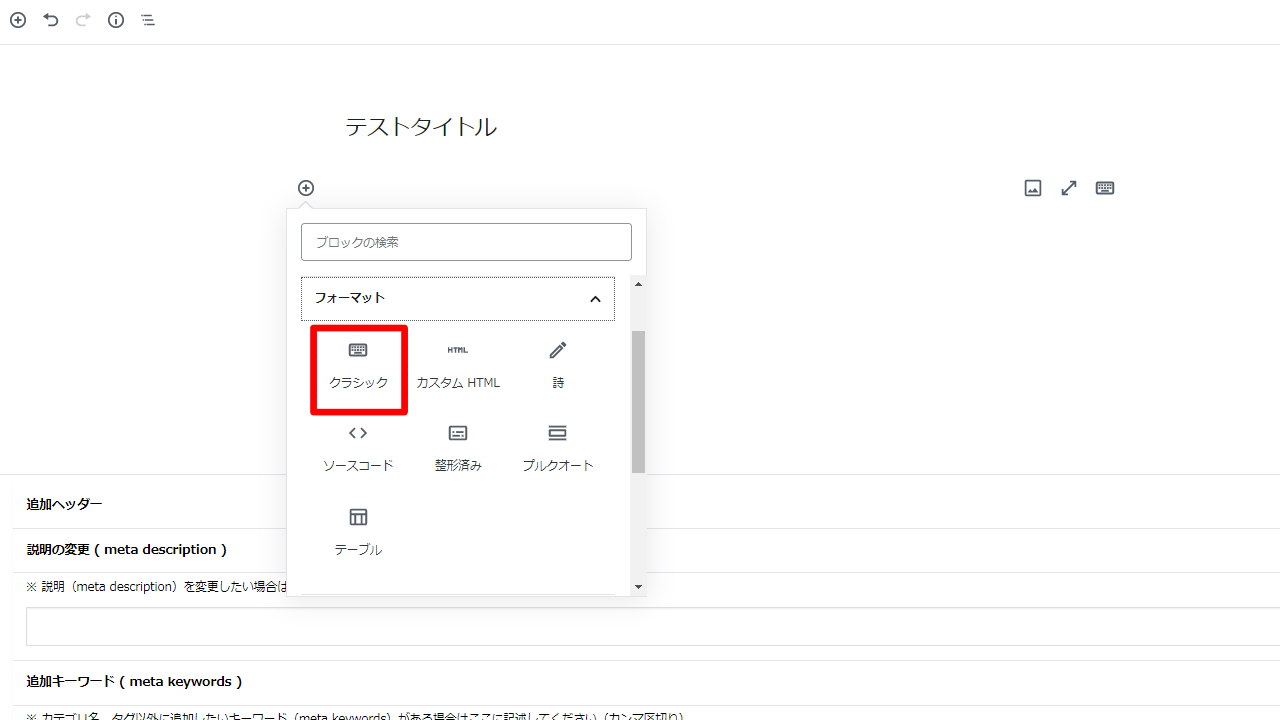
クラシックブロックは従来のエディタをブロックとして使用できるというもの。
このクラシックブロックでも文章を書くことができます。
ブロックエディタに慣れるまではこのクラシックブロックを中心に執筆してみると良いです。
クラシックブロックはフォーマットの中にあります。
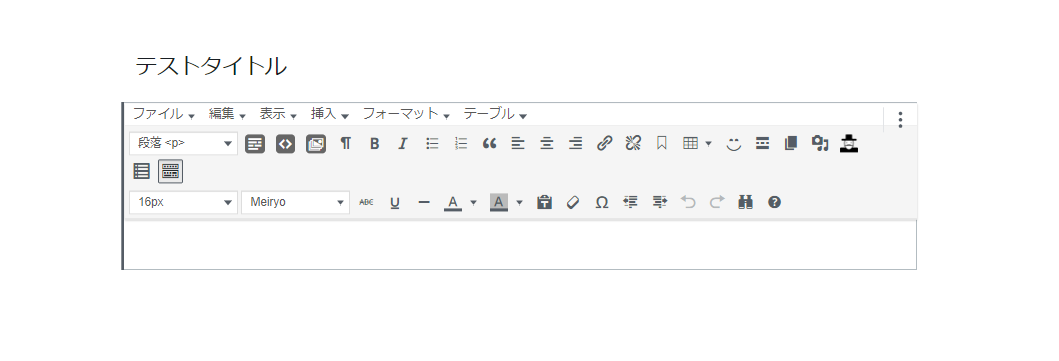
まだブロックエディタに対応していないテーマはたくさんあり、テーマ特有や自作のショートコードをブロックエディタで使用できないものもあります。
そのときはこのクラシックブロックでショートコードを挿入することができます。
スペーサー
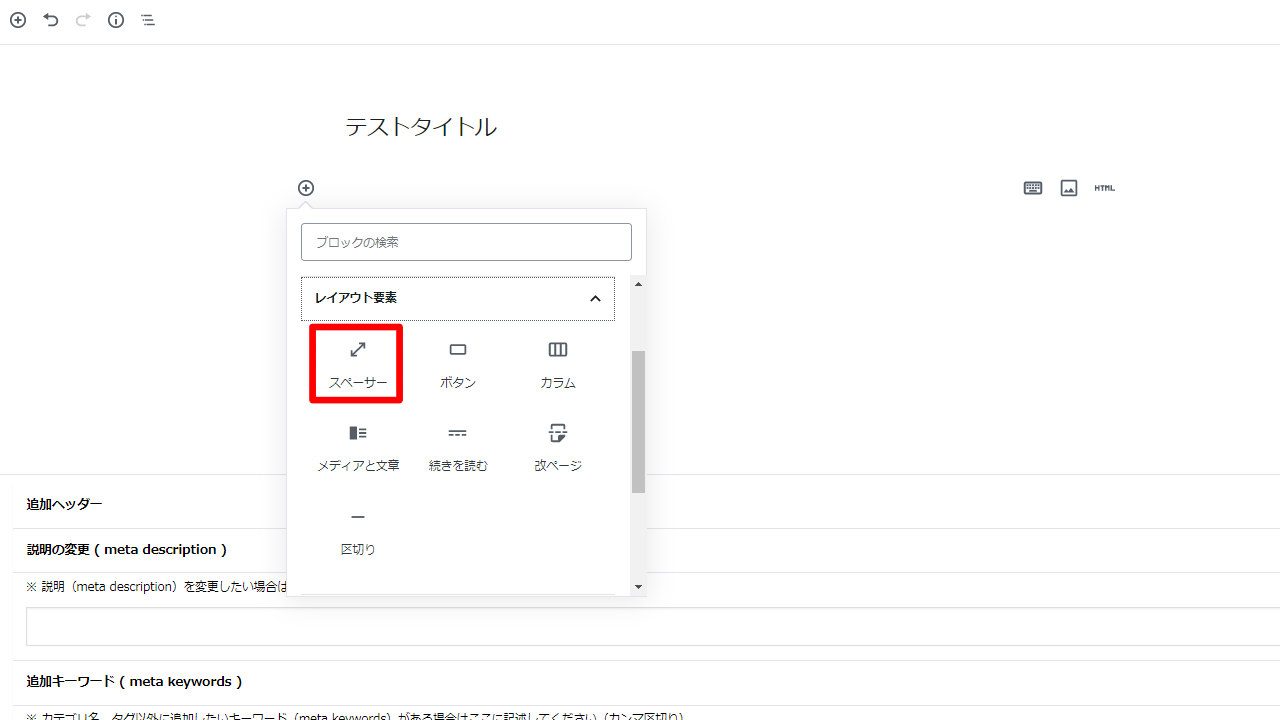
個人的に一番重要だと思っているスペーサーです。
スペーサーはレイアウト要素の中にあります。
スペーサーは名前の通り、スペースを作りたいときに使用します。
通常のエディタでは、改行で行間を広げても勝手に修正されてしまいます。
それをさせないためのスペーサーです。
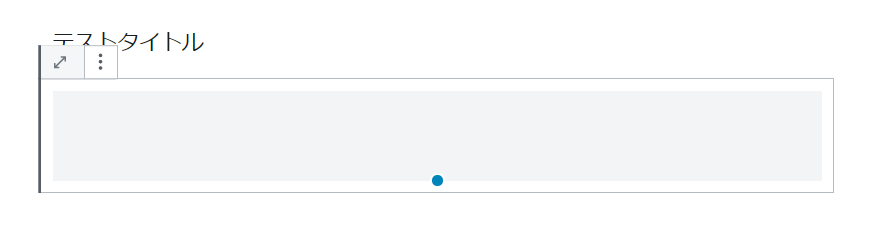
スペーサーでは自由に空白の大きさを指定できます。
ブロックエディタの欠点
ブロックエディタにも欠点はあります。
ブロックエディタはいちいちブロックを指定しなくてはならないので、マウスでの操作が多くなります。
ですので、執筆のスピードが下がってしまうのが欠点の1つですね。
また、ブロックエディターは2018年12月にリリースされた比較的新しいエディターです。
有名なテーマやプラグインはこの新しいエディターに対応していっていますが、全てのプラグインやテーマが対応しているわけではないので、
使い方によっては正常に動作しない場合もあります。
これも過渡期であるブロックエディタの欠点ですね。
クラシックエディタがなくなる可能性
プラグインでクラシックエディタを使うことは悪いことではありません。
が、可能ならばブロックエディタを使うことをおすすめします。
なせなら、 プラグインを入れることでサイトも重くなるということもありますが、一番はクラシックエディタがなくなる可能性があるからです。
もちろん予想に過ぎないのですが、今ワードプレス全体が、このブロックエディタを推奨しています。
今はプラグインでクラシックエディタに戻せていますが、いつそれが出来なくなるか分かりません。
もしかしたら1年後かもしれませんし、明日かもしれません。
そうなったときに急遽ブロックエディタに乗り換えるより、今から少しづつブロックエディタに慣れていくほうが慌てずに対応できます。
なので、今クラシックエディタを使っている方は、これを機会にブロックエディタを試してみてはどうでしょうか。
まとめ
- ブロックエディタの評判はあまり良くない
- ブロックエディタは慣れれば使いやすい
- ブロックエディタにあるスペーサーがとても便利
- クラシックエディタはいつか無くなるかもしれない
さいごに
以上で、ブロックエディタ(Gutenberg)の紹介は終わりです。
Twitterなどで、よくクラシックエディタで記事を書いている人が多かったので、今回の記事を書いてみようと思いました。
今回は従来のエディタとの比較も兼ねていたのですが、次回はブロックエディタのもっと具体的な使い方について書いてみたいと思っています。
とはいえ、このブロックエディタはテーマによってけっこう機能が違うので、私が使っているテーマ限定の使い方になってしまうかもしれませんが(笑)
とにもかくにも、
皆さんブロックエディタ使ってみようねってことが今回伝えたい事でした。
せっかく新しいのがリリースされたのに、使わないなんてもったいない。
前のも使いやすかったと思うけど、いつワードプレスに切り捨てられるか分からない。
いわば、サポートが終わったWindows Vistaを使っているのと同じです。
最初は毛嫌いしてたWindows10だけど、結局みんな使いこなしてますし、ブロックエディタも使いこなせます!
是非!ブロックエディタ使ってみてね!
そんなところ!
では、またいつか
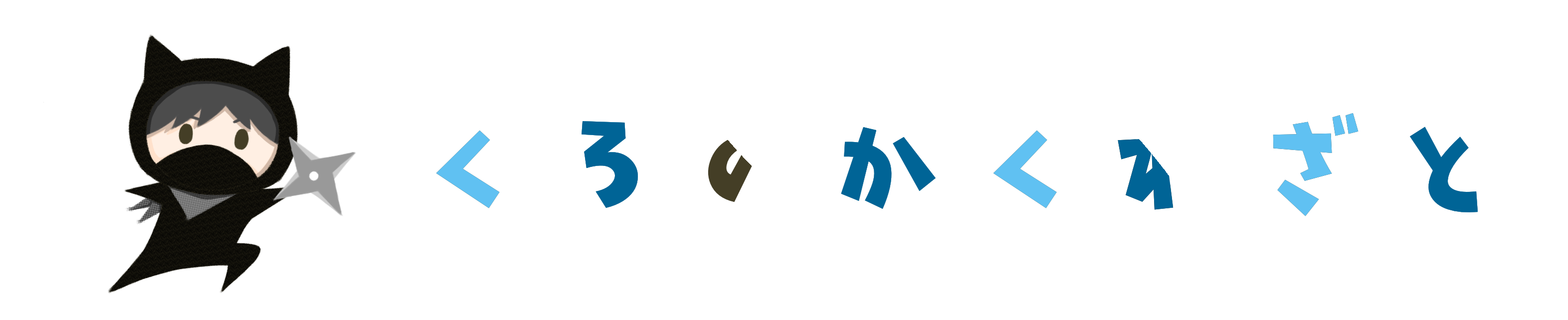
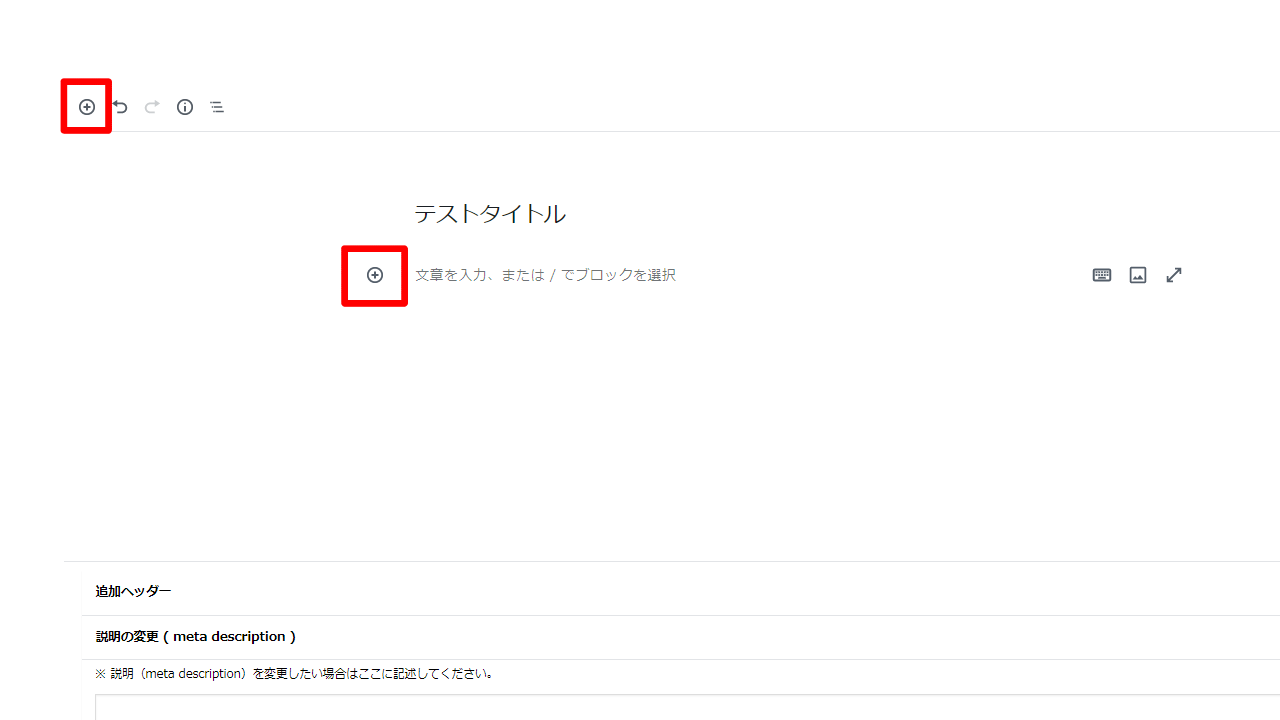
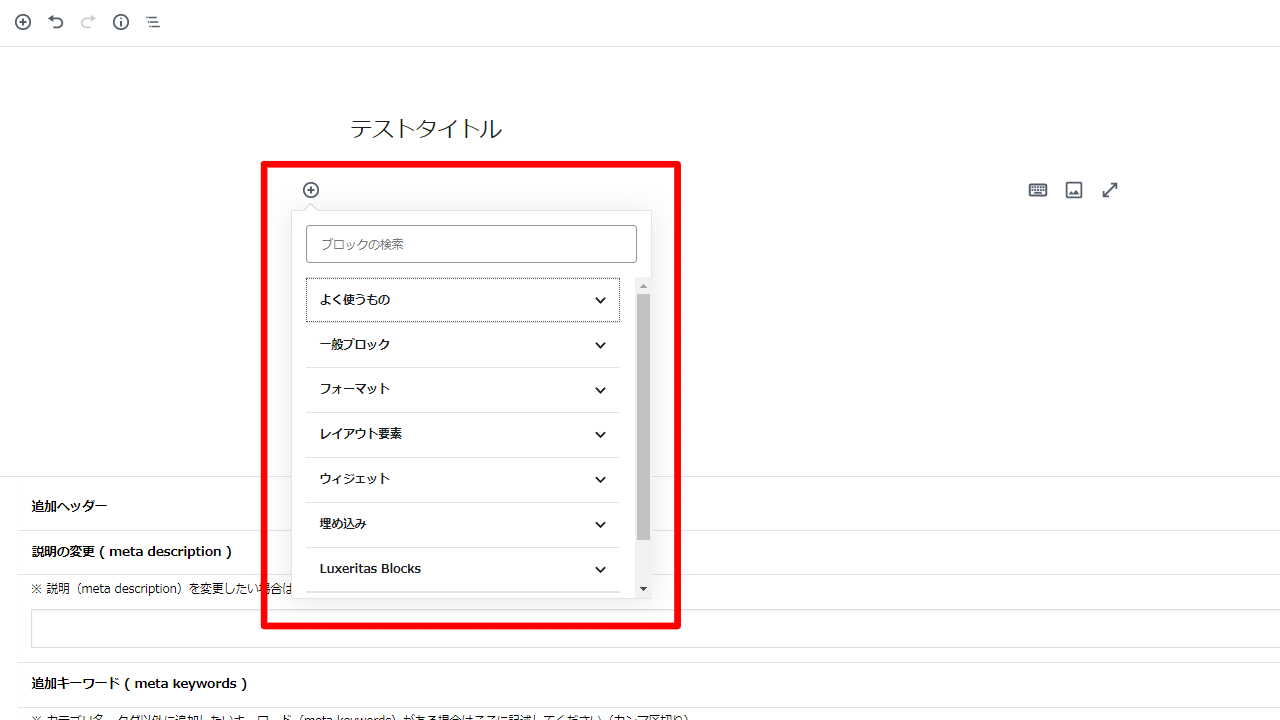
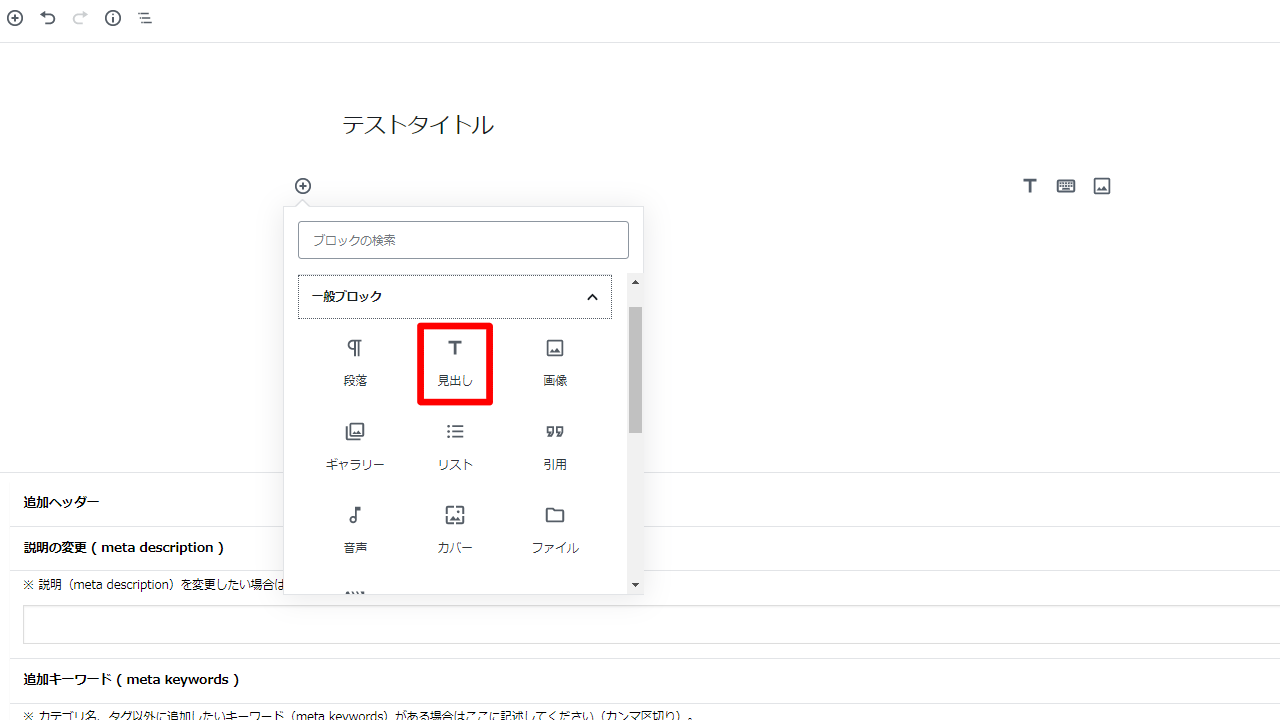
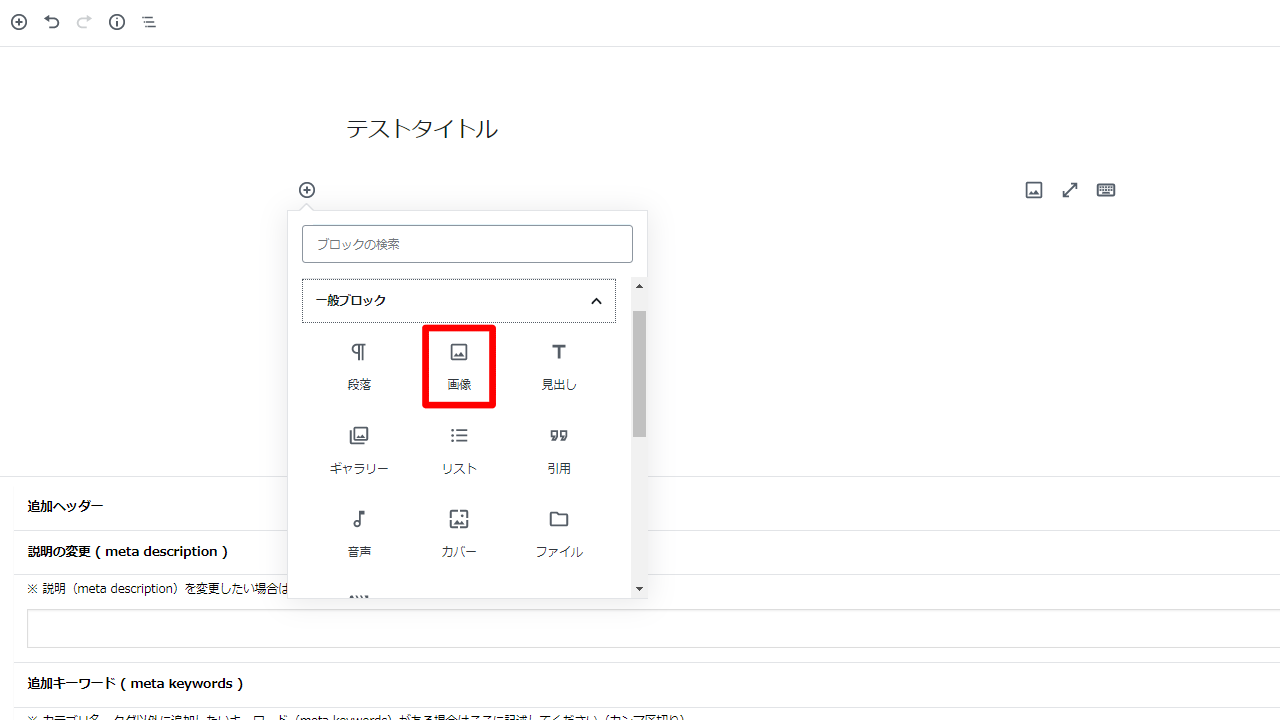





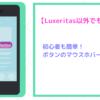







ディスカッション
コメント一覧
まだ、コメントがありません